win11指紋登入無法使用解決方法? win11不能使用指紋登入解決方法
- WBOY原創
- 2024-06-27 01:12:59590瀏覽
問題:電腦升級或更新至 Win11 後,指紋登入功能失效? php小編柚子分享三種有效解決方法:更新系統:檢查並安裝 Windows 更新。更新驅動:前往裝置管理員更新指紋感應器驅動程式。重新設定功能:透過「設定」中的「登入選項」重設指紋登入功能。遵循本教學課程,您可以輕鬆恢復指紋登入功能,解決升級或更新系統帶來的問題。
win11指紋登入無法使用怎麼辦
方法一、更新系統
1、先開啟工作列的Win圖示並點選設定。

2、然後點選Windows更新並選擇windows update進行更新。

方法二、更新驅動
1、首先右鍵點擊此電腦,選擇管理。

2、然後在電腦管理中選擇裝置管理員。
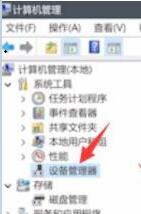
3、接著找到我們的指紋設備,右鍵選擇update drivers更新驅動程式即可。

方法三、重新錄入指紋
1、首先我們按下鍵盤windows打開開始選單,然後點擊其中的設定。

2、然後在其中左側欄找到accounts,選擇其中的新增手指選項。

3、然後嘗試重新輸入我們的手指指紋即可。
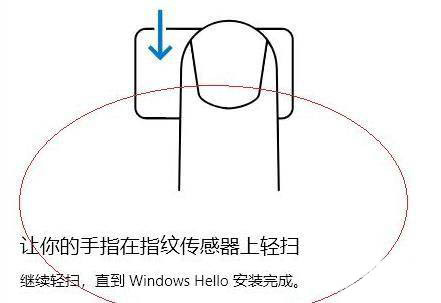
以上是win11指紋登入無法使用解決方法? win11不能使用指紋登入解決方法的詳細內容。更多資訊請關注PHP中文網其他相關文章!
陳述:
本文內容由網友自願投稿,版權歸原作者所有。本站不承擔相應的法律責任。如發現涉嫌抄襲或侵權的內容,請聯絡admin@php.cn

